Hogyan lehet egyesíteni a két kép egymás segítségével photoshop

Jó minden napszakban, kedves olvasók! Mint mindig veled, Dmitry Kostin, minden változatlan). Keresem, sok kíváncsi, hogyan lehet egyesíteni a két kép egymás Photoshop. Csak jönnek, hogy az emberek szeretnék, hogy összehasonlításokat, mint a előtt és után, vagy bármi más.
Valószínűleg már láttuk, hogy amikor az emberek után az eredmények a fogyás is terjedt kombinációja egyetlen előtti és utáni képek. By the way, én is ezt tette, amikor azt írta egy cikket a fogyás. Tehát ma fogom mutatni, hogyan lehet ezt tenni könnyen. Tehát hrustnite ujjak és menj!
Azt akartam mondani, hogy a leggyorsabb módja, de úgy döntött, nem érdemes megismételni, ahogy már beszéltünk róla egy előadást a szerszám „Move” a Photoshop. Kiderült, hogy lesz egy kép a másikra. Sokkal jobb, hogy összpontosítson más módon.
style = "display: block"
data-ad-client = "ca-pub-4066320629007052"
data-ad-slot = "5193769527"
data-ad-format = "auto">
Vegyület a két kép
Ebben a példában úgy döntöttem, hogy az unió a stílus a fotók „előtte és utána”. Azt ne mondd, hogy ezek az emberek nem szeretik. Két különböző ember). Általában, nyissa meg a két kép photoshop, majd sorrendben. Vettem fotochki két ember: sovány és megkönnyebbülés.
- Kezdeni, vessünk egy képet ugyanabban a magasságban. Ehhez pedig az egyes fotókon egyénileg, menj a „Kép” - „Képméret”. Lásd a képpontok számát magas. Megvan, hogy a vékony személyek 680 pixel, míg a podkachennogo 1329.
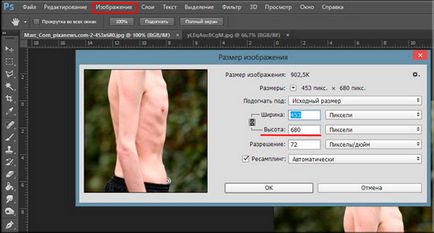
- Ebben az esetben jobb, hogy csökkentse a méretét podkachennogo 680 pixel magas, annak érdekében, hogy azokat azonosítani anélkül, hogy elveszítené a minőség. Tudod, hogy ez történik? Ha nem, lásd cikkemet átméretezés a kép (minden igaz, és egyértelműnek kell lennie). És mellesleg, ne feledje, bólintó mérete vízszintesen. Megvan 487.
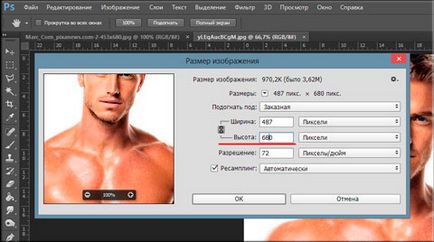
- Most tovább a fényképet hudyshki és térjen vissza a menü „Image”. csak ezúttal válassza a „Canvas Size”. Itt egyszerűen növeli a munkaterület növelése nélkül a legtöbb kép. Így a képek méretének vékony vízszintes 453 pixel. Adjuk hozzá a mentálisan 487 képpont (vízszintes méretét bólintó kép), és kap 940. Ez a szám írunk a cella szélessége. Magassága nem változik, és hagyja 680.
- Most arra van szükség, hogy melyik oldalon lesz az új kiegészítő 487 képpont vízszintesen. Ha balra van, ez növeli a vászon mindkét oldalán 243 és 244 pixel (487/2). De mi szeretnénk csinálni egy „előtte és utána”, ami azt jelenti, sovány kell hagyni olyan üres darab vászon jobb. Ezután a helyét, kattintson a nyílra a bal oldalon a középső balra tolódik. is kiválaszthatja a háttér színét, de a mi esetünkben ez nem szükséges, akkor bármilyen, mivel mindegy, mi lesz zárja be. Ezután kattintson az OK gombra.
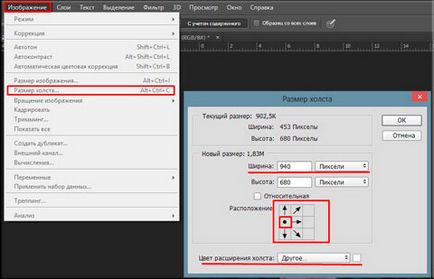
- Látod? Most van egy hatalmas darab, fehér alapon. Most térjünk vissza a fotót, és felfújt, hogy az eszköz a „Move”. mi nyomja meg a bal egérgombbal a kép és túl a lap fotókkal hudysha.
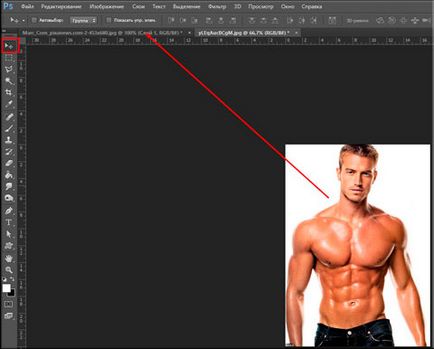
- Az ügy kicsi. Továbbra is jobbra a képet a fehér háttér. Mi pontosan kiszámítani a szélesség és állítsa be a magasságot, hogy minden kell egyenesen állni.

Itt egy egyszerű és könnyű módja, hogy összekapcsolják a két kép).
Kombinálása a sima átmenetet
Van egy másik érdekes hatás, ha az átmenet az egyik kép másik végzik zökkenőmentesen. Hadd csináljam a példa két állat: az oroszlán és a saiga.
Nos, általában valami ilyesmi.
Természetesen ez egy photoshop. És számos módja van, hogy csatlakozzon több kép egymás mellé. De azt hiszem, a kezdet lesz elég ezeket a módszereket. És a legújabb verzió már nem csak kötve 2 photos egyetlen, és egy egyszerű kollázs, azaz Mi több különböző képeket egy.
By the way, ha azt szeretné, hogy lenyűgöző kollázsok, akkor én nagyon ajánlom, nézd meg egy nagy aránya ebben a témában. Alaposan felül számos példát. Néhány egyszerű képeket, akkor megtanulják, hogyan kell csinálni, hogy csak remekművek, így megy előre!
Üdvözlettel, Dmitry Kostin.